Utiliser le HomePod pour passer des appels téléphoniques
Le HomePod utilise votre iPhone ou iPad pour effectuer et recevoir des appels téléphoniques et FaceTime audio. Un iPhone est requis pour les appels téléphoniques. Pour utiliser ces fonctionnalités, vous devez configurer votre iPhone ou iPad pour faire des demandes de contenu personnel sur le HomePod.
Le voyant situé sur le dessus du HomePod devient vert lorsque ce dernier est utilisé comme haut-parleur téléphonique. Utilisez les commandes sur le dessus du HomePod pour modifier le volume du haut‑parleur téléphonique.
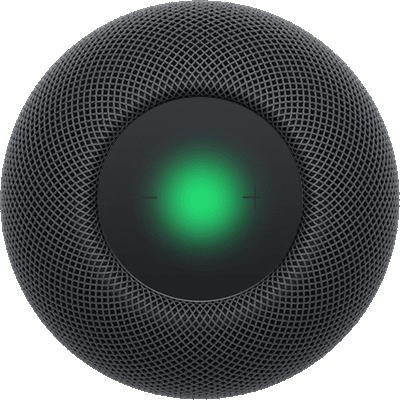
Utiliser Siri pour passer des appels téléphoniques
Siri : Demandez à Siri par exemple :
« Appelle Thomas. »
« Appelle Sébastien avec FaceTime. »
« Appelle le 5147741234. »
« Rappelle le dernier numéro. »
« Réponds au téléphone. »
« Qui m’appelle? »
Transférer un appel en cours au HomePod
Accédez à l’app Réglages
 sur votre iPhone ou iPad.
sur votre iPhone ou iPad.Vérifiez ce qui suit :
Wi‑Fi : Assurez-vous que votre iPhone ou iPad est connecté au même réseau Wi‑Fi que le HomePod.
Bluetooth® : Assurez-vous que la connectivité Bluetooth est activée.
AirPlay : Touchez Général, puis AirPlay et Continuité, et vérifiez que l’option « Transférer vers le HomePod » est activée.
Pour acheminer l’appel, effectuez l’une des opérations suivantes :
Sur votre iPhone ou iPad, touchez Audio dans l’app Téléphone ou FaceTime, puis choisissez votre HomePod.
Tenez votre iPhone près de la partie supérieure du HomePod.
Pour modifier qui peut transférer des appels vers le HomePod, consultez la rubrique Autoriser d’autres personnes à contrôler le contenu audio du HomePod.
Appeler les services d’urgence
Siri : Demandez à Siri par exemple :
« Appelle le 911. »
« Appelle les secours. »
Important : Lorsque vous appelez les services d’urgence, le HomePod tente d’effectuer un appel téléphonique à l’aide de l’iPhone que vous avez configuré pour faire des demandes de contenu personnel sur le HomePod. L’audio de l’appel passe par le HomePod. Si cet iPhone n’est pas disponible, ou si votre appareil pour le contenu personnel est un iPad, HomePod tente de passer un appel d’urgence sur n’importe quel iPhone à proximité ayant détecté la même demande Siri. Cette tentative se fait par Bluetooth® et l’appel utilise le haut-parleur et le micro de l’iPhone au lieu de passer par le HomePod.
Pour en savoir plus sur les appels aux services d’urgence à partir de l’iPhone, consultez la rubrique Appeler les services d’urgence dans le guide d’utilisation de l’iPhone.
Gérer plusieurs appels sur le HomePod
Mettre l’appel en cours en attente et répondre au nouvel appel : Touchez le dessus du HomePod.
Refuser l’appel entrant : Touchez deux fois le dessus du HomePod.
Alterner entre les appels : Touchez le dessus du HomePod.
Mettre fin à l’appel en cours : Touchez deux fois le dessus du HomePod.